- Plusieurs causes, telles que des paramètres mal configurés ou des problèmes de réseau, peuvent empêcher TeamViewer de fonctionner sous Windows 10.
- Pour résoudre les erreurs, assurez-vous que votre pare-feu Windows ne bloque pas le logiciel.
- Vérifiez également si votre antivirus interfère de quelque manière que ce soit en empêchant l'application de s'ouvrir.
- Si vous rencontrez plusieurs problèmes avec Teamviewer, envisagez d'utiliser un autre logiciel de bureau à distance fiable et plus sécurisé.
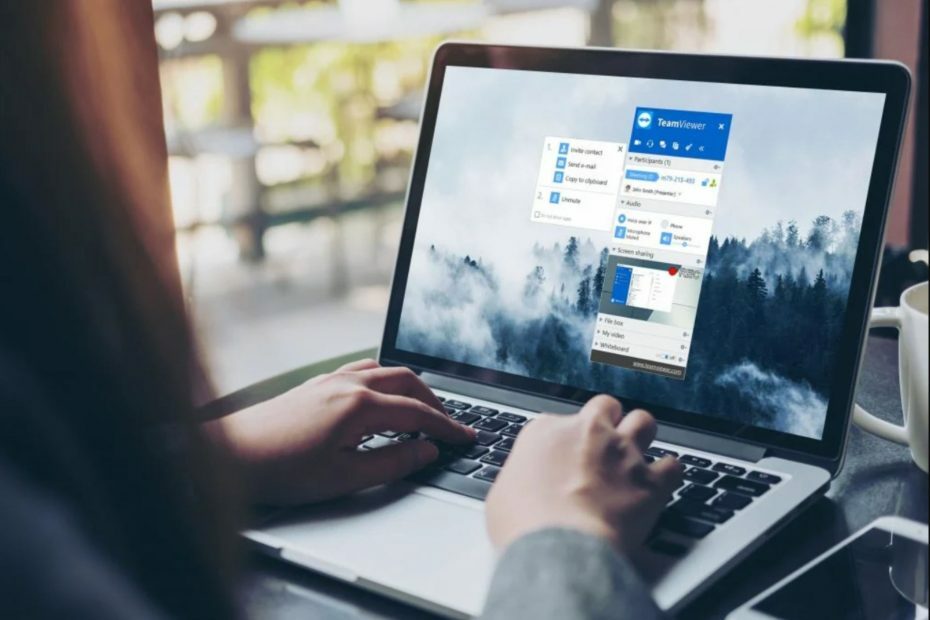
- Cryptage de niveau bancaire et confidentialité totale
- Prise en charge multiplateforme de tous les principaux systèmes d'exploitation
- Transfert de fichiers rapide et intuitif
- Faible consommation de bande passante et réponse rapide au ping
- Fréquences d'images élevées pour faciliter le dépannage
- Obtenez Anydesk
Avez-vous rencontré des problèmes avec votre Visionneuse d'équipe programme sur Windows 10? Il y a quelques problèmes dans ce nouveau système d'exploitation que vous devrez corriger afin que l'application pour les connexions à distance fonctionne à nouveau.
Mais ne vous inquiétez pas car après avoir lu et suivi les instructions ci-dessous, votre TeamViewer fonctionnera à nouveau. Les problèmes les plus courants sur Windows 10 sont liés à l'écran noir les erreurs.
Par exemple, lorsque vous vous connectez à un autre PC Windows et que tout ce que vous voyez est un écran noir mais vous pouvez déplacer la souris normalement ou peut-être que vous ne pouvez tout simplement pas vous connecter à un PC ou un ordinateur portable demandé.
Malheureusement, ce n'est pas le seul problème affectant le logiciel. Les autres problèmes de Teamviewer incluent: l'application cesse de fonctionner, ne se connecte pas à un autre PC ou ne démarre pas.
Il existe également diverses erreurs Teamviewer telles que Aucun lien avec le partenaire, Limite de sessions atteinte, etc. Pour une compréhension générale de ces problèmes, lisez le guide de dépannage disponible ci-dessous.
Comment résoudre les problèmes de Teamviewer sur les ordinateurs Windows ?
1. Installez la dernière version de Teamviewer

La meilleure façon de vérifier votre Teamviewer est de vous assurer que vous disposez d'une version compatible avec votre système Windows 10. Si vous ne le faites pas, le programme cessera de fonctionner.
Vous pouvez désinstaller la version actuelle de Teamviewer et essayer d'installer la dernière version à partir du site officiel.
Mais avant de le faire, assurez-vous que la version que vous installez est entièrement compatible avec votre système d'exploitation Windows 10, que ce soit pour un système 32 bits ou pour un système 64 bits.
Si vous ne savez pas comment vérifier la version exacte de votre système d'exploitation Windows, vous devriez jeter un œil à notre guide dédié et découvrir.
2. Désactiver le pare-feu Windows
- Faites un clic gauche sur le Rechercher bouton que vous avez dans la barre de menu.
- Écrivez dans le champ de recherche les mots les fenêtresPare-feu.

- Sélectionner Pare-feu Windows Defender.
- Dans le fenêtre pare-feu fenêtre cliquez sur la fonctionnalité Activer ou désactiver le pare-feu Windows.

- Sélectionnez Désactiver le pare-feu Windows pour les réseaux privés et publics.

- Redémarrez votre système.
Vérifiez si votre TeamViewer rencontre toujours des problèmes de connexion. Si cela ne résout pas le problème, allumez Windows 10 pare-feu retour en suivant les étapes ci-dessus et en sélectionnant Activer le pare-feu Windows.
De plus, vous pouvez vérifier manuellement si le pare-feu Windows bloque une application, telle que TeamViewer, ou un port. Pour plus de détails, consultez notre guide complet.
3. Utilisez un logiciel de bureau à distance plus fiable
Il existe de nombreux autres outils logiciels que vous pouvez utiliser chaque fois que vous devez vous connecter à distance à un autre ordinateur. TeamViewer n'est qu'une option.
Lorsque vous faites face à de nombreuses erreurs avec TeamViewer, il est peut-être temps de choisir un autre excellent logiciel qui ne vous posera pas autant de problèmes.
Nous vous recommandons d'utiliser un outil hautement sécurisé, utilisant la technologie TSL de niveau militaire pour vous assurer que seules les personnes autorisées ont accès à votre PC.

N'importe quel bureau
Éliminez les problèmes actuels en utilisant un logiciel de bureau à distance qui fonctionne parfaitement sur toutes les plates-formes de système d'exploitation.
4. Vérifiez vos paramètres antivirus

Tout le monde doit utiliser un antivirus pour protéger l'ordinateur et les autres appareils des menaces en ligne, telles que les virus, ransomware, logiciels espions et plus encore.
Parfois, un virus peut bloquer des applications sur votre ordinateur, alors assurez-vous d'exécuter une analyse antivirus complète du système, car les logiciels malveillants peuvent également empêcher l'ouverture de TeamViewer.
Malgré les avantages d'avoir un outil de cybersécurité installé, gardez à l'esprit que votre l'antivirus peut parfois bloquer TeamViewer.
Des faux positifs peuvent se produire même pour les meilleures solutions de cybersécurité. Cependant, vous pouvez ajouter TeamViewer à la liste des exclusions antivirus.
Si le problème persiste et affecte votre système Windows 10, nous avons une liste de solutions de bureau à distance que vous pouvez essayer. Consultez notre guide détaillé et choisissez celui que vous aimez.
Alors, suivez les suggestions énumérées ci-dessus pour résoudre vos problèmes Teamviewer sur Windows 10. De plus, si vous avez des questions concernant cet article, utilisez la section commentaires ci-dessous pour nous le faire savoir.
 Vous avez toujours des problèmes ?Corrigez-les avec cet outil :
Vous avez toujours des problèmes ?Corrigez-les avec cet outil :
- Téléchargez cet outil de réparation de PC noté Excellent sur TrustPilot.com (le téléchargement commence sur cette page).
- Cliquez sur Lancer l'analyse pour trouver des problèmes Windows qui pourraient causer des problèmes de PC.
- Cliquez sur Tout réparer pour résoudre les problèmes avec les technologies brevetées (Réduction exclusive pour nos lecteurs).
Restoro a été téléchargé par 0 lecteurs ce mois-ci.


![La synchronisation du presse-papiers TeamViewer ne fonctionne pas [Réparer]](/f/9f5225067db2dfe6f6fa134d0e61a935.webp?width=300&height=460)